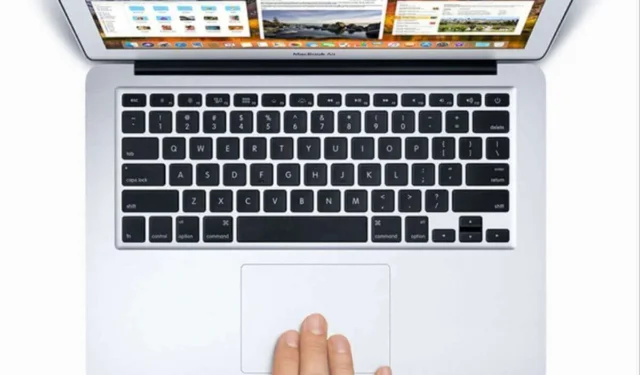
Hvis du kæmper med højreklik-funktionen på din Mac, er du ikke alene. Denne vejledning tilbyder en række fejlfindingsteknikker designet til at hjælpe dig med at genvinde funktionaliteten. Ofte kan højreklik-funktionen være blevet deaktiveret eller forkert administreret, hvilket fører til frustration.
Brugere kan støde på dette problem, når de bruger en ekstern mus, især hvis visse indstillinger ikke er konfigureret korrekt. Desuden, hvis du bruger Apple Magic Mouse, kan det også føre til lignende problemer, hvis funktionerne ikke er korrekt aktiveret. I nogle tilfælde kan en defekt ekstern mus være synderen, eller du står måske over for en softwarefejl i macOS.
Effektive løsninger til højreklik-problemer på Mac
Nedenfor er flere enkle fejlfindingsmetoder, der kan gendanne højreklik-funktionaliteten på din Mac.
1. Genstart din Mac
Nogle gange er den enkleste løsning den mest effektive. Genstart af din Mac kan løse mindre fejl.
- Klik på Apple-logoet i øverste venstre hjørne af skærmen.
- Vælg Genstart , og lad din Mac genstarte.
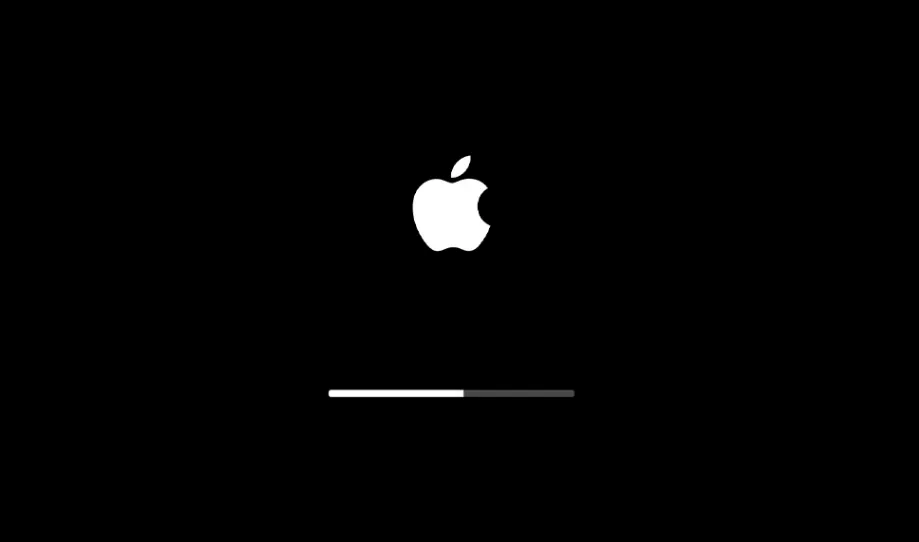
Efter genstart skal du kontrollere, om højreklik-funktionen fungerer igen. Hvis det ikke er det, skal du fortsætte til næste løsning.
2. Se efter macOS-opdateringer
Softwarefejl kan hæmme din brugeroplevelse markant. Det er vigtigt at holde din macOS opdateret.
- Klik på Apple-logoet i øverste venstre hjørne.
- Vælg Om denne Mac , og klik derefter på Softwareopdatering .
- Sørg for, at din Mac er tilsluttet WiFi, og lad den søge efter opdateringer.
- Følg instruktionerne på skærmen for at downloade og installere alle tilgængelige opdateringer.
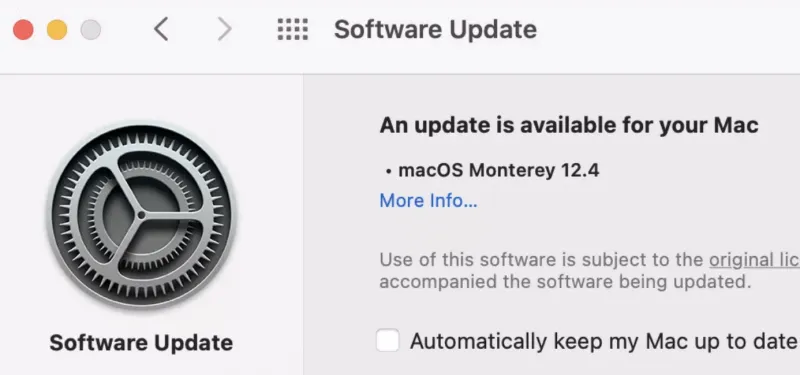
3. Undersøg din eksterne mus
Hvis du bruger en ekstern mus, så prøv at afbryde forbindelsen. Over tid kan sådanne enheder slides, hvilket fører til funktionalitetsproblemer, især med højreklik-knappen. Overvej at teste med en anden mus for at udelukke hardwarefejl.
4. Brug tastaturgenveje
I tilfælde, hvor din pegefelts højreklik-funktion ikke er funktionel, kan du bruge en tastaturgenvej som en midlertidig løsning. Du skal blot trykke på og holde kontroltasten nede, mens du klikker på en fil eller mappe. Denne metode vil efterligne højreklik-handlingen og give dig mulighed for at fortsætte med at arbejde problemfrit.
5. Aktiver højreklik-funktionalitet for ekstern mus
For dem, der bruger en ekstern mus, er det vigtigt at sikre, at højreklik-indstillingen er aktiveret.
- Tryk på Kommando + mellemrumstasten for at åbne Spotlight Search.
- Skriv Systemindstillinger og tryk på Retur .
- Vælg Mus .
- I rullemenuen Sekundært klik skal du vælge Klik på højre side .
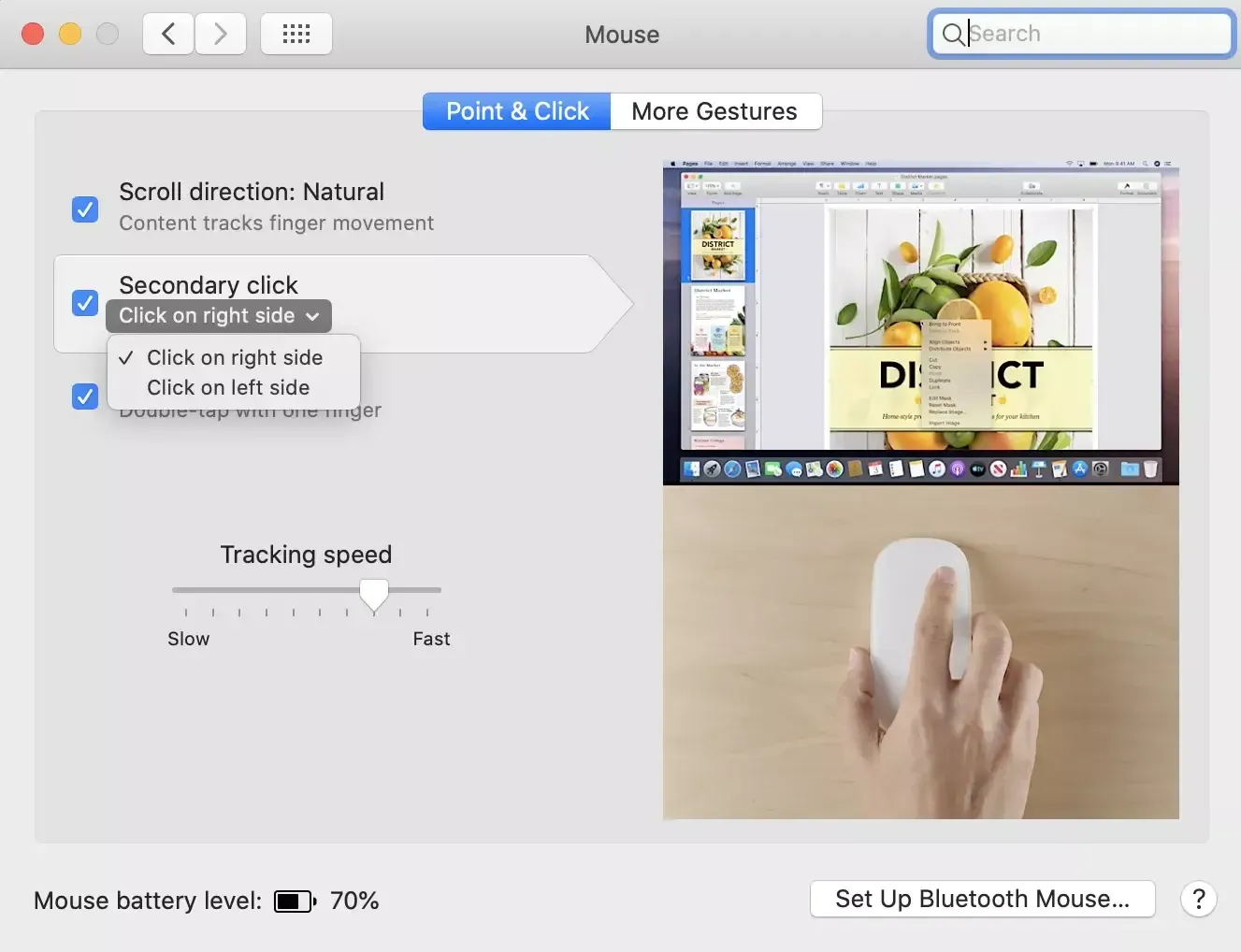
6. Nulstil System Management Controller (SMC)
Hvis du bruger en Intel-baseret Mac, kan nulstilling af SMC løse problemer på hardwareniveau.
- Tryk og hold tænd/sluk-knappen nede for at slukke din Mac.
- Efter et par sekunder skal du trykke og holde Skift + venstre valg + venstre kontrol + tænd / sluk-knap nede .
- Fortsæt med at holde disse taster nede, indtil Mac’en tænder, og Apple-logoet vises.
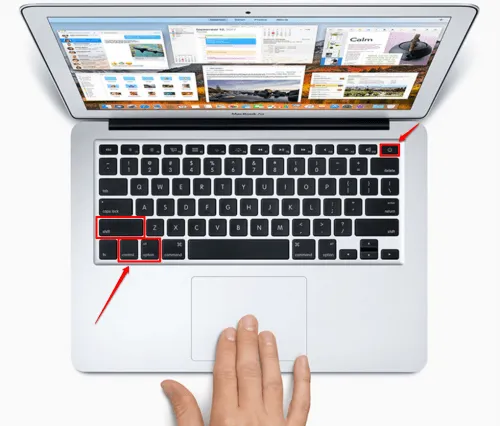
Efter opstart skal du kontrollere, om højreklik-funktionen nu er operationel. For nyere Mac’er med M-serie-chips burde en simpel genstart være tilstrækkelig.
7. Konfigurer pegefeltindstillinger
- Åbn Spotlight ved at trykke på Kommando + mellemrumstasten .
- Skriv Systemindstillinger , og tryk på Retur .
- Vælg Pegefelt .
- Naviger til fanen Peg og klik , og vælg Sekundært klik .
- Vælg din foretrukne metode fra rullemenuen: Klik eller tryk med to fingre , klik i nederste højre hjørne , eller klik i nederste venstre hjørne .
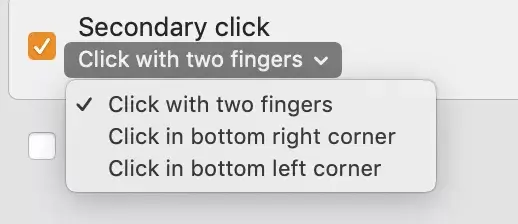
8. Kontakt Apple Support
Hvis du har prøvet alle de førnævnte løsninger uden held, kan det være på tide at søge assistance fra Apple Support. Selvom det er sjældent, er det muligt, at du har en defekt enhed. Hvis det falder inden for garantien, tøv ikke med at forfølge reparations- eller udskiftningsmuligheder.
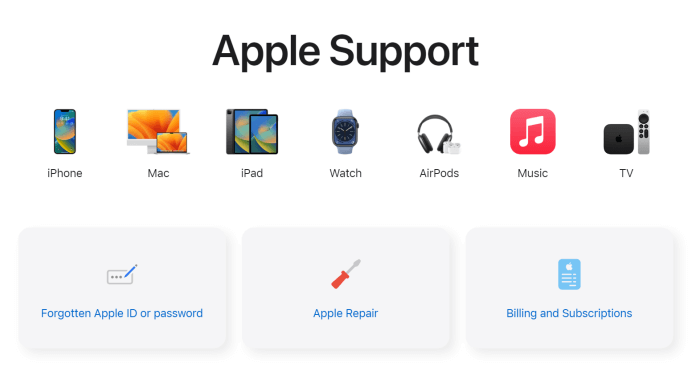
Konklusion
Oplever du problemer med dit pegefelt eller din mus kan det forstyrre din arbejdsgang. Denne vejledning giver dog omfattende løsninger til fejlfinding og løsning af problemer med højrekliksfunktionalitet på din Mac. Med disse metoder kan du navigere forbi tekniske vanskeligheder og vende tilbage til dine opgaver effektivt.




Skriv et svar